가장 인기 있는 iPhone 카메라 필터 5가지

iPhone에서 모든 사진 필터를 테스트해 본 후, 결국 가장 마음에 드는 필터를 선택하게 될 것입니다. 사진에 사용할 수 있는 가장 좋은 필터는 다음과 같습니다.
iPhone의 메시지 앱에서 스레드를 열 때마다 "iMessage에서 로그아웃되었습니다" 팝업이 표시되나요? 그렇다면 이를 수정하지 않는 한 파란색 텍스트 풍선을 보내거나 받을 수 없습니다. 오늘의 글에서는 몇 가지 문제 해결 단계를 안내해 드리겠습니다.
iMessage가 활성화되어 있는지 확인하세요
일반적으로 "iMessage가 로그아웃되었습니다" 오류가 발생하는 이유는 매우 간단합니다. iPhone에서 실수로 iMessage를 꺼버렸을 수 있습니다. 이를 확인하려면 iPhone에서 설정 > 메시지 로 이동하여 iMessage가 켜져 있는지 확인하세요.
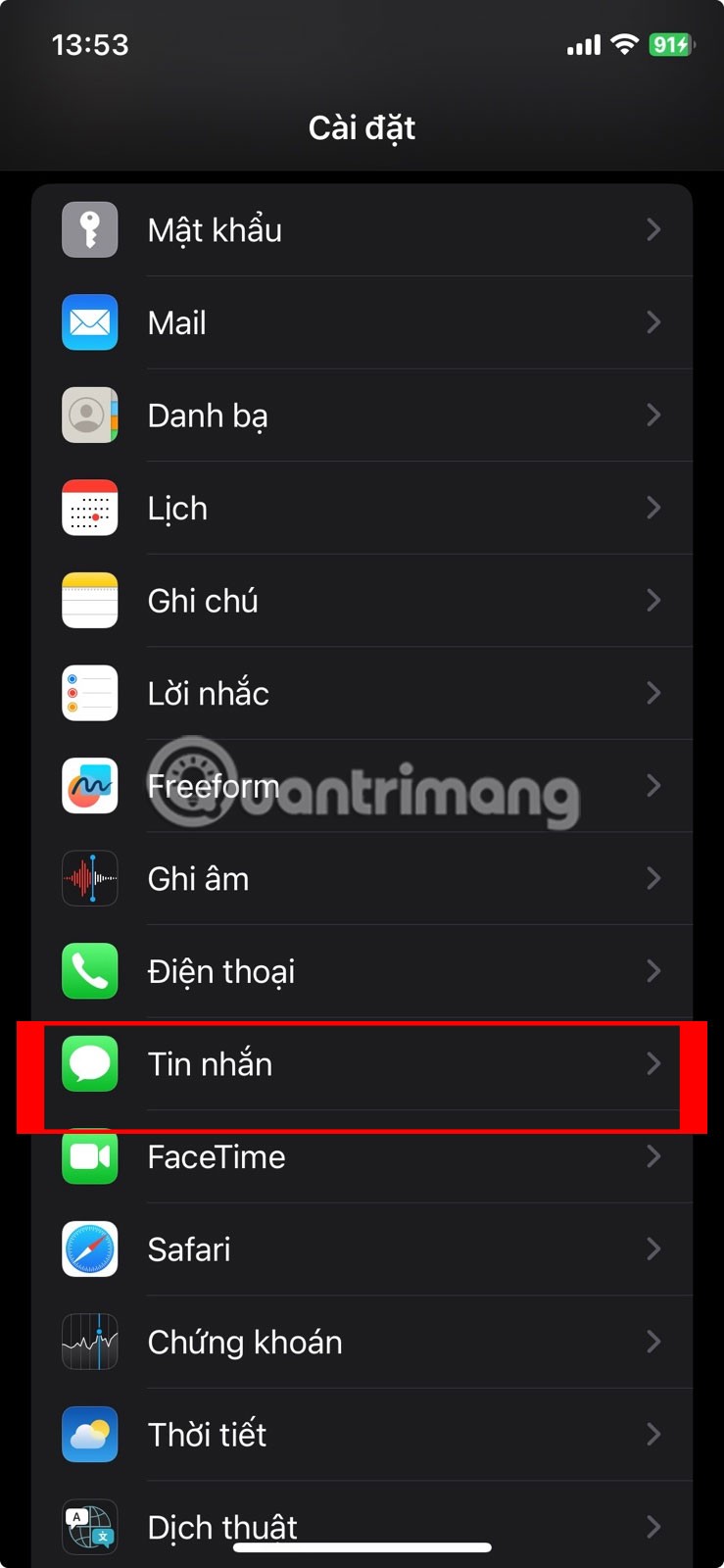
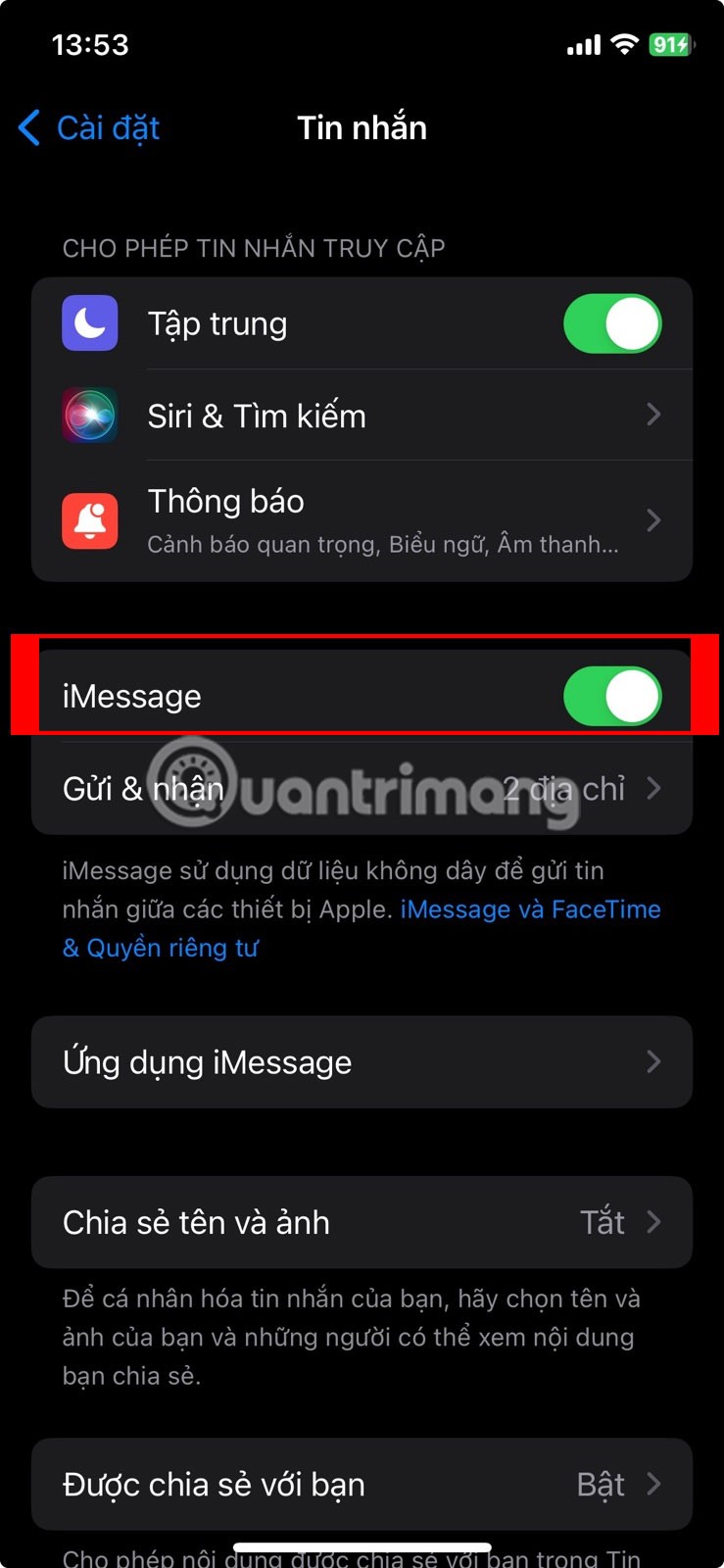
iMessage가 활성화되어 있는지 확인하세요
iMessage가 이미 활성화되어 있는 경우: iMessage를 끄고 몇 초간 기다린 후 다시 켜면 iPhone이 서비스를 다시 활성화하고 iMessage에 다시 로그인합니다.
팁 : "iMessage에서 로그아웃되었습니다" 경고에서 설정 옵션을 탭하여 이 메뉴에 액세스할 수도 있습니다 .
iMessage 주소를 확인하세요
다음 단계는 iMessage 주소를 검토하고 Apple ID 전화번호 또는 이메일 주소가 선택되었는지 확인하는 것입니다. 이는 iMessage가 제대로 작동하는 데 필요합니다. iPhone에서 SIM 카드를 자주 교체하거나 Apple ID에서 로그아웃하는 경우 이 문제가 발생할 수 있습니다.
설정 > 메시지 로 가서 iMessage 토글 아래에 있는 보내기 및 받기 옵션을 찾으세요 . 옆에 "주소 없음" 이 표시되면 iPhone에서 "iMessage가 로그아웃되었습니다" 오류가 발생하는 것입니다.
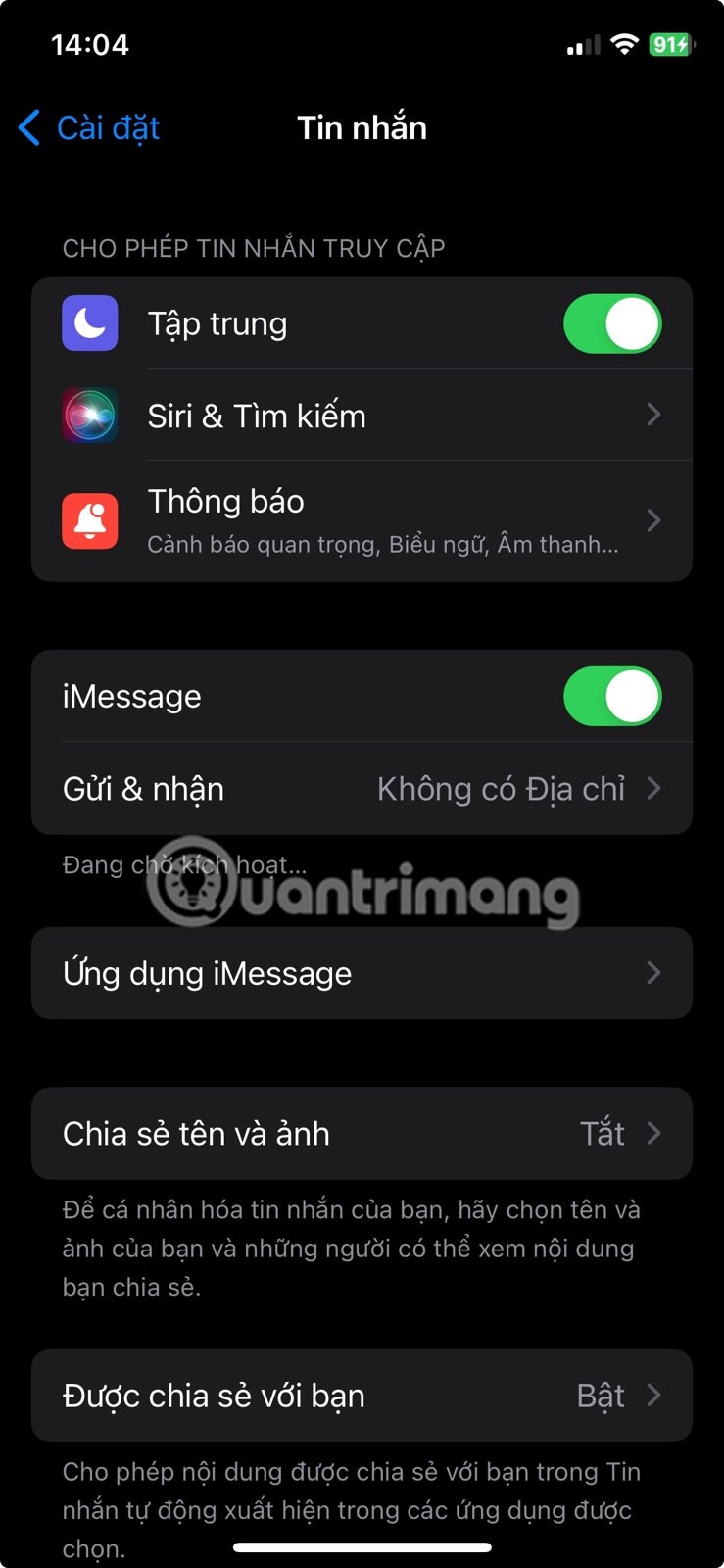
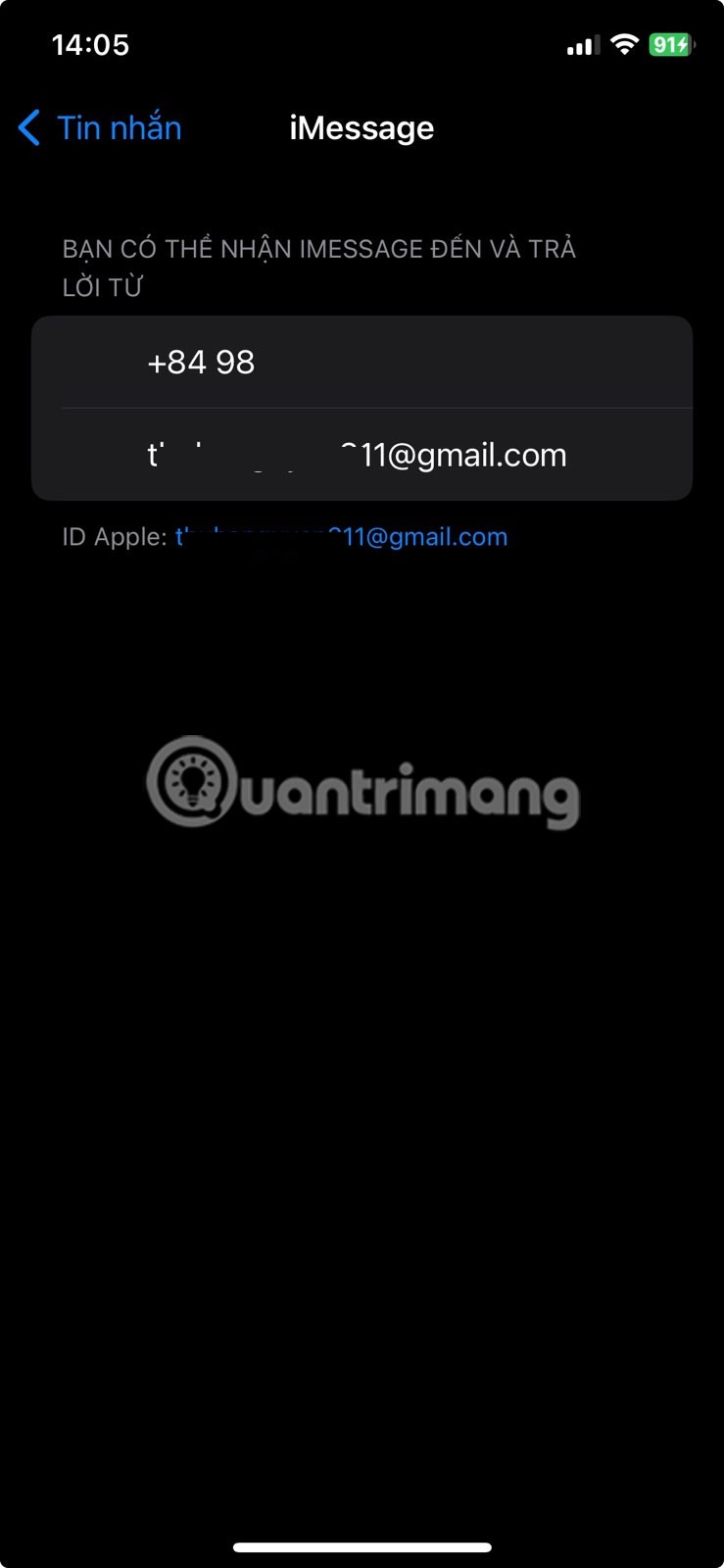
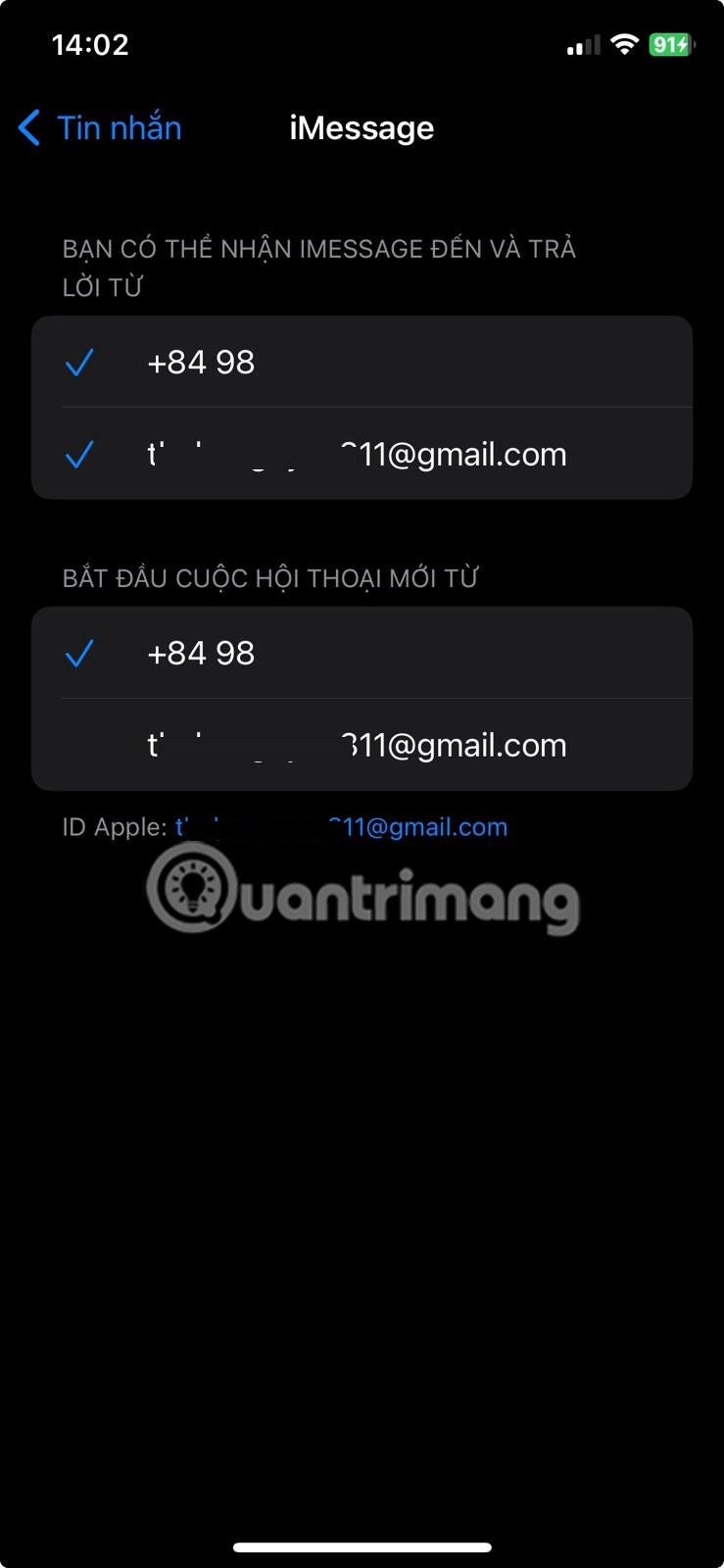
iMessage 주소를 확인하세요
보내기 및 받기를 탭 하고 iMessage에 Apple ID {이메일 주소} 사용을 선택합니다 . 팝업이 나타나면 로그인을 탭하여 iPhone에 연결된 Apple ID로 로그인하세요. 하지만 다른 계정을 사용하려면 대신 다른 Apple ID 사용을 선택하세요 .
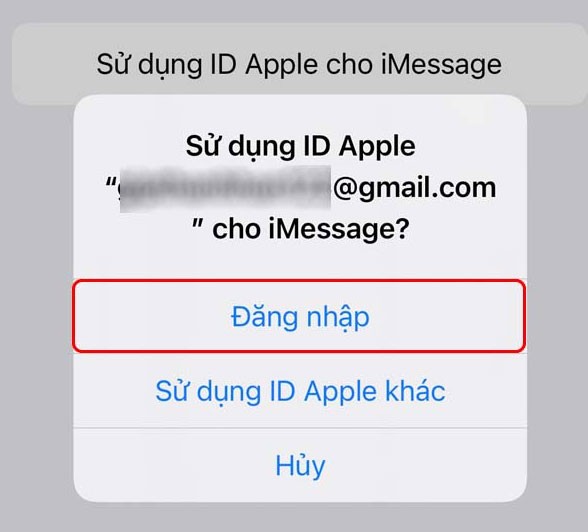
이 메뉴에 귀하의 전화번호가 나타나면 해당 번호도 선택되어 있는지 확인하세요. 통신사에서 iMessage를 활성화하기 위한 SMS를 보냅니다. 기본적으로 iMessage는 전화번호를 사용하여 새로운 대화를 시작하지만, 같은 메뉴에서 이를 Apple ID 이메일 주소로 변경할 수 있습니다.
iMessage의 Apple 서버 상태 확인
메시지에서 스레드를 열 때 여전히 "iMessage가 로그아웃되었습니다" 팝업이 표시된다면 Apple의 iMessage 서버가 일시적으로 다운되었을 수 있습니다. Apple의 시스템 상태 페이지를 방문하면 이를 빠르게 확인할 수 있습니다.
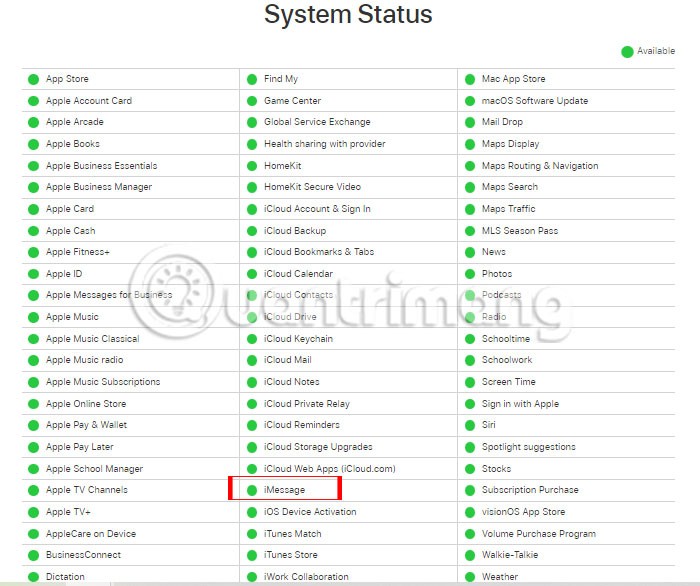
이 페이지에서 iMessage 옆에 노란색 표시기(녹색 대신)가 표시되면 Apple 서버가 다운되었다는 의미입니다. 인내심을 갖고 Apple이 버그를 수정하여 iMessage를 다시 보내고 받을 수 있을 때까지 기다려야 합니다.
일반적인 해결 방법: 재시작, 업데이트 등
위의 문제 해결 단계를 수행하면 대부분의 경우 iPhone에서 "iMessage가 로그아웃되었습니다" 경고를 제거하는 데 도움이 됩니다. 하지만 여전히 문제가 발생하는 경우 일반적인 iMessage 해결 방법을 시도해 볼 수 있습니다.
이와 같은 사소한 소프트웨어 결함을 해결하는 데 도움이 될 수 있으므로 iPhone을 다시 시작해 보세요. 새로운 버전의 iOS가 출시되면 iPhone을 업데이트하는 것을 고려하세요. 펌웨어 버그로 인해 "iMessage가 로그아웃되었습니다" 오류가 발생할 수도 있습니다.
참고 : iMessage를 사용하려면 인터넷 연결이 필요합니다. iMessage를 사용하기 위해 WiFi나 셀룰러 네트워크에 연결하는 데 문제가 있는 경우, iPhone의 네트워크 설정을 재설정해 보세요.
제안된 해결 방법이 모두 효과가 없다면 Apple 지원에 문의하여 전문가의 도움을 받으세요. Apple 지원 앱을 사용하면 iPhone에 대한 기술 지원을 쉽게 받을 수 있지만, 빠른 상담이 필요한 경우 Apple의 지원 문의 페이지를 방문할 수도 있습니다.
제 경험에 따르면, Apple ID에서 로그아웃하고 해당 서비스에 대한 전화번호 선택을 해제하는 순간 "iMessage가 로그아웃되었습니다" 팝업이 나타납니다. 앞서 언급했듯이 이 오류는 SIM 카드를 변경하거나 새로운 eSIM으로 전환하는 경우에도 발생할 수 있습니다. 하지만 연결성, 서버 문제, 소프트웨어 버그 등 다른 요인으로 인해 iMessage가 영향을 받는 경우, 위의 일반적인 수정 사항이 도움이 될 수 있습니다.
iPhone에서 모든 사진 필터를 테스트해 본 후, 결국 가장 마음에 드는 필터를 선택하게 될 것입니다. 사진에 사용할 수 있는 가장 좋은 필터는 다음과 같습니다.
iPhone을 웹캠으로 사용할 수 있다는 걸 알고 계셨나요? 이런 관행에는 몇 가지 실질적인 이점이 있습니다. 오래된 iPhone이 있다면 웹캠으로 사용하면 상당한 금액을 절약할 수 있습니다.
신청서에서 검토하려는 이미지를 선택하는 것이 중요합니다. 사용자의 관심을 끌고 다운로드하도록 하려면 스크린샷의 모양을 알아야 하는 이유가 바로 이겁니다.
앱을 설치하고, 사진 접근 권한을 요청하는 메시지에서 재빨리 '허용'을 탭하고, 아무 생각 없이 넘어간 적이 몇 번인지 기억하시나요?
iPhone에는 인물 사진 모드로 6가지의 독특한 조명 스타일이 내장되어 있습니다. 하지만 셀카를 찍기 위한 것만은 아닙니다.
iPhone에 저장된 모든 디지털 이미지는 사진의 픽셀 수에 따라 결정되는 특정 해상도를 갖습니다.
휴대폰에 기본으로 설치된 카메라 앱은 다양한 기능을 제공하지만, 창의적인 사진을 찍기 위한 고급 도구는 아직 많지 않습니다. 최고의 휴대폰 사진 앱을 소개합니다.
iPhone과 Android 휴대폰을 결합하면 두 가지 모두 가지고 다닐 만한 장점이 있습니다.
일부 iPhone 사용자의 보고에 따르면, 새로운 iOS 업데이트는 추운 겨울날 손을 따뜻하게 유지할 수 있는 솔루션을 제공했다고 합니다.
iPhone 소프트웨어(iOS)를 업데이트하는 것이 좋습니다. 업데이트는 Apple에서 무료로 제공됩니다. 이 회사는 iPhone에 최신 기능과 보안 패치를 적용합니다. iPhone을 최신 버전의 iOS로 업데이트하는 방법은 다음과 같습니다.
자신의 사진을 정리하면 기억에 남는 순간을 더 쉽게 찾아 떠올릴 수 있습니다. 그렇다면 iPhone에서 사진을 정리하는 가장 좋은 방법은 무엇일까요?
iPhone으로 바로 훌륭한 영상을 촬영할 수 있지만, 카메라 설정을 약간 조정하면 더 나은 결과를 얻을 수 있습니다.
일정 기간 사용하다 보면 iPhone이나 iPad가 점점 느려지고, 남은 여유 공간도 너무 적어지는 것을 느낄 것입니다. 불필요한 정크 파일을 삭제하여 iPhone, iPad를 정리하고 차지된 공간을 확보할 시간입니다.
iPhone을 충전하려고 하는데 커넥터에서 액체가 감지되었다는 경고가 표시되나요? 액체 감지 경고를 해결하고 iPhone을 다시 정상적으로 충전하기 위한 문제 해결 단계를 확인하세요.
수많은 소문과 유출 이후, Apple은 마침내 WWDC 2022에서 iOS 16과 iPadOS 16을 공식 발표했습니다.
고가의 삼성 갤럭시가 시중에 나와 있는 다른 휴대폰과 똑같을 필요는 없습니다. 몇 가지만 수정하면 더욱 개성 있고, 스타일리시하며, 독특하게 만들 수 있습니다.
그들은 iOS에 지루함을 느껴 결국 삼성폰으로 바꿨고, 그 결정에 대해 전혀 후회하지 않습니다.
브라우저의 Apple 계정 웹 인터페이스를 통해 개인 정보 확인, 설정 변경, 구독 관리 등의 작업을 할 수 있습니다. 하지만 여러 가지 이유로 로그인할 수 없는 경우가 있습니다.
iPhone에서 DNS를 변경하거나 Android에서 DNS를 변경하면 안정적인 연결을 유지하고, 네트워크 연결 속도를 높이고, 차단된 웹사이트에 접속하는 데 도움이 됩니다.
내 위치 찾기 기능이 부정확하거나 신뢰할 수 없게 되면, 가장 필요할 때 정확도를 높이기 위해 몇 가지 조정을 적용하세요.
많은 사람들은 휴대폰의 가장 성능이 떨어지는 카메라가 창의적인 사진 촬영을 위한 비밀 무기가 될 줄은 전혀 예상하지 못했습니다.
근거리 무선 통신(NFC)은 일반적으로 몇 센티미터 이내로 서로 가까운 거리에 있는 장치 간에 데이터를 교환할 수 있는 무선 기술입니다.
Apple은 저전력 모드와 함께 작동하는 적응형 전원 기능을 선보였습니다. 두 기능 모두 iPhone 배터리 사용 시간을 늘려주지만, 작동 방식은 매우 다릅니다.
자동 클릭 애플리케이션을 사용하면 게임을 하거나, 애플리케이션이나 기기에서 사용 가능한 작업을 할 때 별다른 작업을 하지 않아도 됩니다.
사용자의 요구 사항에 따라 기존 Android 기기에서 Pixel의 독점 기능 세트가 실행될 가능성이 높습니다.
이 문제를 해결하려면 꼭 좋아하는 사진이나 앱을 삭제해야 하는 것은 아닙니다. One UI에는 공간을 쉽게 확보할 수 있는 몇 가지 옵션이 포함되어 있습니다.
우리 대부분은 스마트폰 충전 포트를 배터리 수명 유지에만 사용하는 것처럼 생각합니다. 하지만 그 작은 포트는 생각보다 훨씬 더 강력합니다.
효과가 없는 일반적인 팁에 지쳤다면, 조용히 사진 촬영 방식을 변화시켜 온 몇 가지 팁을 소개합니다.
새 스마트폰을 찾고 있다면 가장 먼저 눈에 띄는 것은 바로 사양서입니다. 성능, 배터리 수명, 디스플레이 품질에 대한 정보가 가득 담겨 있습니다.
다른 출처에서 iPhone에 애플리케이션을 설치할 경우, 해당 애플리케이션이 신뢰할 수 있는지 수동으로 확인해야 합니다. 그러면 해당 애플리케이션이 iPhone에 설치되어 사용할 수 있습니다.



























